Índice
Até hoje todos os sistemas operacionais Windows (Windows 7, Vista, XP, etc.) tinham uma maneira fácil de fechar as aplicações em execução. Você só tem que pressionar o símbolo "X" na janela aberta, ou pressionando simultaneamente "ALT+F4" ou executando o Task Manager. Felizmente todas as formas acima ainda funcionam no Windows 8 enquanto você está no desktop, mas muitos usuários estão confusos como fechar Apps enquanto no Metro UIAmbiente.
Como fechar o APPS no Windows 8 Metro UI.
Método 1: Pressione "ALT+F4".
A maneira mais fácil de entrar, pressionando simultaneamente " ALT+F4 ” .
Método 2: Usando o seu mouse
Desta forma é confortável se você tiver tela sensível ao toque:
1. Coloque o seu mouse na borda superior do seu ativo " App ", até o seu rato se tornar um " mão ”.
2. Depois clique com o rato e enquanto clica, arraste a janela "App" na borda inferior da sua tela.

Método 3: Usando o Apps Switcher
1. Coloque seu mouse no canto esquerdo para abrir a janela do Apps Switcher.

2. Depois arraste o mouse para baixo para exibir a barra do Apps Switcher.
3. Clique com o botão direito no aplicativo que você deseja fechar e escolha "Fechar" no menu:
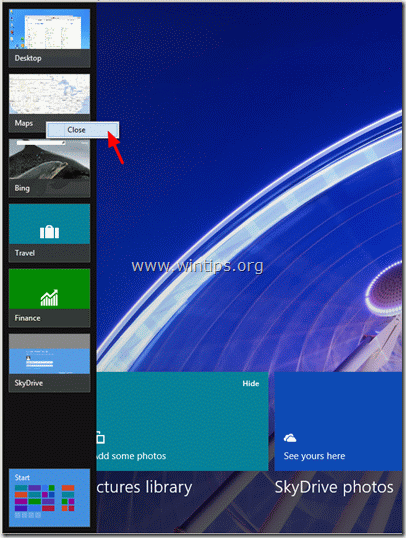
Método 4: Usando o Task Manager.
A outra forma é pressionando simultaneamente " ALT + CTRL + DEL "para abrir o Task Manager .
No Task Manager's " Processos " tab, olha para " Apps " grupo, escolha o " App "que você deseja fechar e pressionar" Fim da Tarefa ”.
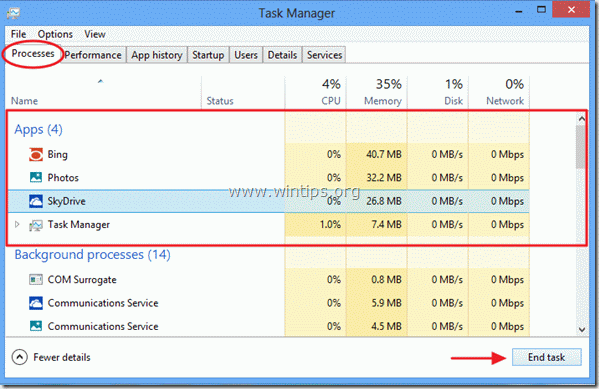

Andy Davis
O blog de um administrador de sistema sobre o Windows





